图文详解win11内测怎么参加
- 分类:Win11 教程 回答于: 2023年03月15日 09:45:28
微软公司推出的新系统win11相信朋友们都已经早有耳闻了,而且也有非常多的朋友想要体验一下win11系统,想要体验win11系统大家可以参与win11内测。那么,怎么参加win11系统内测呢?下面小编就给大家带来win11内测怎么参加的方法,一起来看看吧。
工具/原料:
系统版本:windows10系统
品牌型号:华硕VivoBook14
方法/步骤:
参加win11系统内测:
1、参加win11系统内测的方法,首先需要用Microsoft帐号登录系统,然后点击开始菜单—设置—更新和安全。
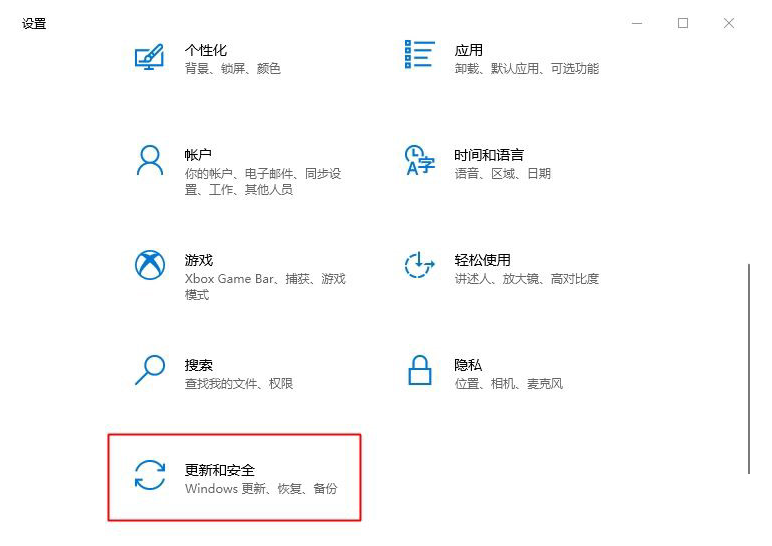
2、进入更新和安全页面,点击左侧的Windows预览体验计划,系统会自动检测,若提示不满足windows11最低硬件要求,则说明配置太旧了,直接放弃。反之则点击开始。

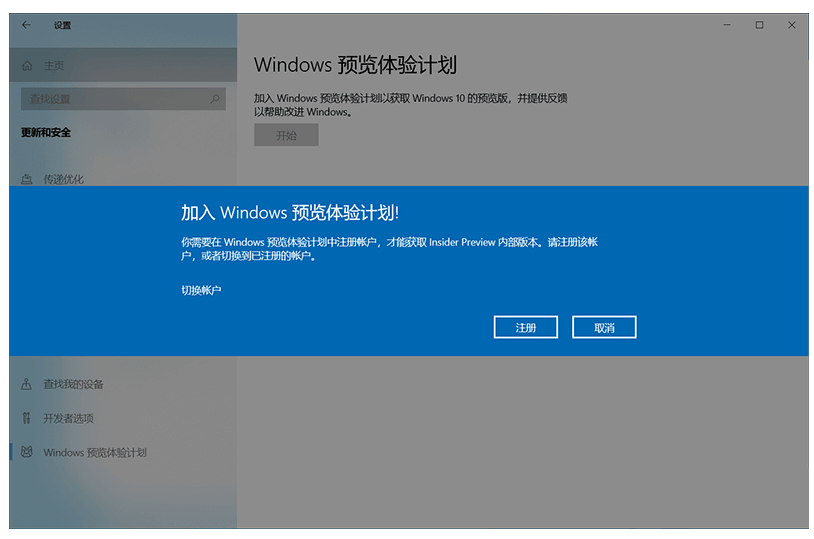


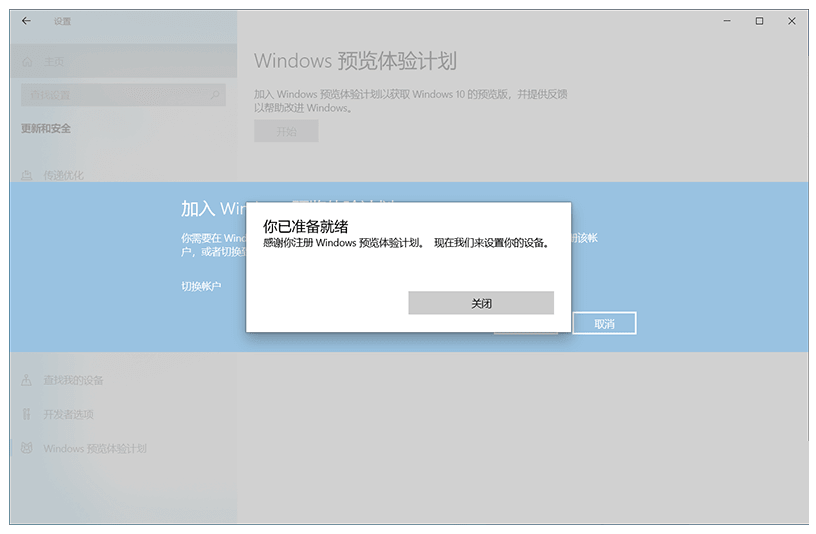
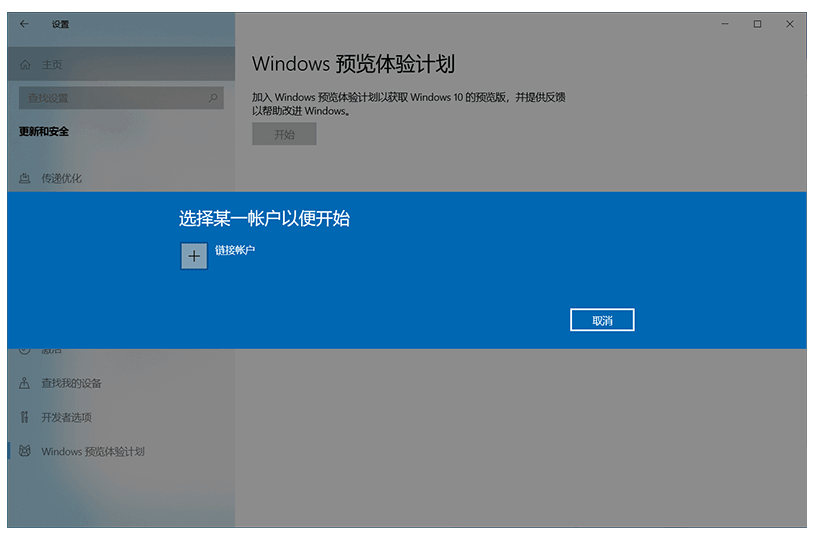

总结:
以上就是参加win11系统内测的方法全部内容,有需要的朋友可以参考以上步骤进行操作以获得win11预览版推送。希望能帮到大家。
 有用
26
有用
26


 小白系统
小白系统


 1000
1000 1000
1000 1000
1000 1000
1000 1000
1000 1000
1000 1000
1000 1000
1000 1000
1000 0
0猜您喜欢
- win11中文版演示安装教程2022/12/23
- win11系统磁盘分区的方法2021/12/13
- win10升级到win11数据还在吗2021/12/20
- 运行win11系统的手机具体推荐..2022/11/13
- c盘满了怎么办win11?2022/08/09
- 小白一键重装系统win11教程步骤..2021/11/10
相关推荐
- 教你重置电脑win11黑屏了咋办..2022/08/07
- 怎么看win11是不是永久激活的详细教程..2021/08/24
- win11缓存文件位置更改有什么方法..2022/11/07
- win11怎么升级到22000版本2022/03/09
- Win11蓝牙耳机没有声音怎么办..2022/12/31
- win11 分区表类型怎么看2022/02/22

















